Android-laite toimii hitaasti? Tarkista tästä nopeuttaaksesi puhelinta
‘Puhelimeni on hidas ja jäätyy’ on Android-käyttäjien yleinen valitus. Monet ihmiset kokevat, että heidän Android-laitteensa hidastuvat ajan myötä eivätkä toimi optimaalisella nopeudella. Tämä väite on osittain totta, koska laite ei hidasta itseään. Android-laitteen nopeuden määräävät useat tekijät, jotka muuttavat sen toimintaa ja normaalia toimintaa.
Jos sinusta tuntuu, että puhelimeni on hidas ja jumittuu tai olet hämmentynyt siitä, miksi puhelimeni viivästyy, huomioi, että jatkuvan käytön vuoksi hidastuvat laitteet eivät ole myytti. Itse asiassa sattuu, että Android-laitteesi ei toimi niin nopeasti kuin ennen.
Lue eteenpäin löytääksesi vastaukset kaikkiin kysymyksiisi, kuten ‘Miksi puhelimeni on hidas ja jumiutuu?’
Osa 1: Miksi Android-laitteet hidastuvat ajan myötä?
Päivän ja iän aikana, jolloin teknologia kukoistaa, on selvää, että käytämme sitä usein ja pitkiä tunteja täyttääksemme kaikki päivittäiset tarpeemme. Tällainen käyttö hidastaa laitteitamme.
Tässä on joitain mahdollisia syitä, jotka vastaavat kysymyksiisi, kuten miksi puhelimeni viivästyy, kun valittaa, että puhelimeni on hidas ja jäätyy.
- Ensimmäinen mahdollinen syy on raskaat sovellukset, sekä ostetut että sisäänrakennetut, jotka suorittavat toimintaansa taustalla hakeakseen uudempia tietoja, ilmoituksia ja päivityksiä, mikä hidastaa Android-puhelinta.
- Toinen syy voi olla vioittunut tai tukkeutunut välimuisti, joka on sovellustietojen ja muun sisällön tallennuspaikka.
- Android-laitteessasi on myös kiinteä määrä sisäistä tallennuskapasiteettia, kuten 8 Gt, 16 Gt ja niin edelleen, joka loppuu raskaiden sovellusten, musiikin, valokuvien, videoiden, asiakirjojen, muistiinpanojen, muistioiden ja muiden tietojen vuoksi, jotka lisäävät painetta Android-ohjelmisto.
- Kiinteä tuki TRIM:lle on pakollinen, eli kiinteä asema tai TRIM-tuki varmistaa, että laitteesi pysyy terveenä ja toimii sujuvasti. Uudempien laitteiden ei tarvitse huolehtia siitä, mutta Android 4.2 ja ennen laitteen omistajien on päivitettävä laitteeseen, joka tukee automaattisesti TRIM:iä.
- Lisäksi, jos olet vaihtanut laitteesi ROM-muistin uuteen, ole valmis kohtaamaan joitain häiriöitä, koska kaikki alkuperäisen ROM-muistin mukautetut versiot eivät vastaa sen suorituskykyä, mikä tekee Android-puhelimesta hidasta ja sinusta tuntuu, että puhelimeni on hidas ja jäätyy.
- Ylikuumenemista ja kulumista voidaan pitää myös mahdollisina syinä laitteen hidastumiseen. Jos laitteesi on liian vanha, hidastuminen on normaalia. Pitkään jatkuneen käytön aiheuttama kuluminen hidastaa kaikentyyppisiä koneita, koska niiden komponentit huononevat ja kuluvat. Tällaisessa tilanteessa älä ihmettele, miksi puhelimeni viivästyy, koska tämä on periaatteessa tapa, jolla laitteesi kertoo, että se on elänyt elämänsä ja se on vaihdettava.
Osa 2: 6 vinkkiä Android-laitteiden nopeuttamiseen.
Tässä on 6 vinkkiä, jotka auttavat sinua nopeuttamaan Android-laitettasi jälleen.
1. Tyhjennä Android-puhelimen välimuisti
Välimuistin tyhjentäminen on aina suositeltavaa, koska se puhdistaa laitteesi ja luo tallennustilaa. Noudata alla annettuja ohjeita tyhjennä välimuisti Android-puhelimessa:
1. Siirry Android-puhelimesi Asetukset-kohtaan ja etsi Tallennustila.
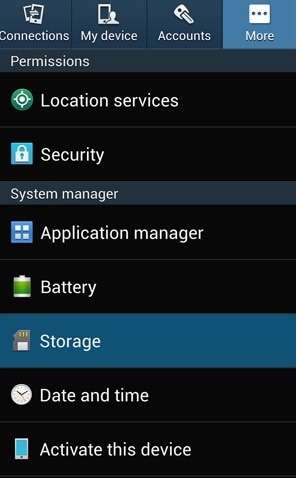
2. Napauta nyt ‘Välimuistissa olevat tiedot’. Napsauta ‘OK’ tyhjentääksesi kaiken ei-toivotun välimuistin laitteestasi yllä olevan kuvan mukaisesti.
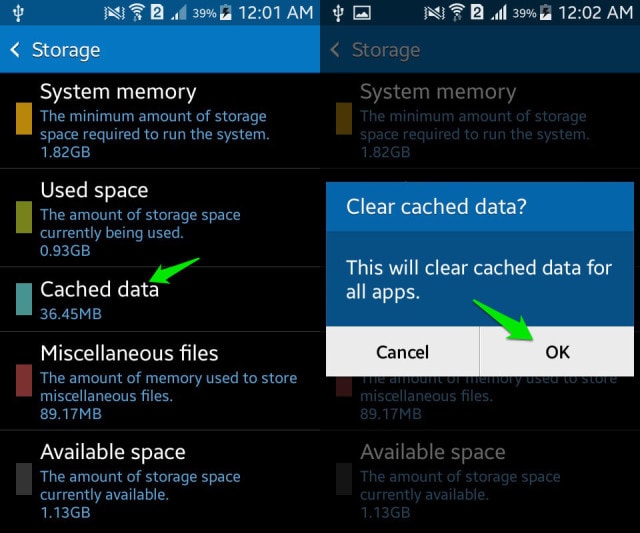
2. Poista ei-toivotut ja raskaat sovellukset
Raskaat sovellukset vievät suurimman osan laitteesi tilasta, mikä tekee siitä ylikuormitetun. Meillä on taipumus kuormittaa laitteitamme tarpeettomasti sovelluksilla, joita emme lopulta käytä. Muista poistaa kaikki ei-toivotut sovellukset tallennustilan luomiseksi. Tehdä niin:
1. Siirry kohtaan ‘Asetukset’ ja etsi ‘Sovellustenhallinta’ tai ‘Sovellukset’.
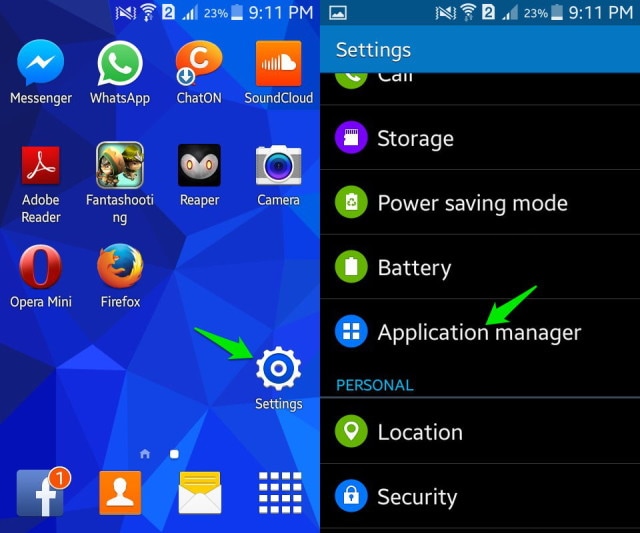
2. Valitse sovellus, jonka haluat poistaa. Napsauta edessäsi olevista vaihtoehdoista ‘Poista asennus’ poistaaksesi sovelluksen laitteestasi.
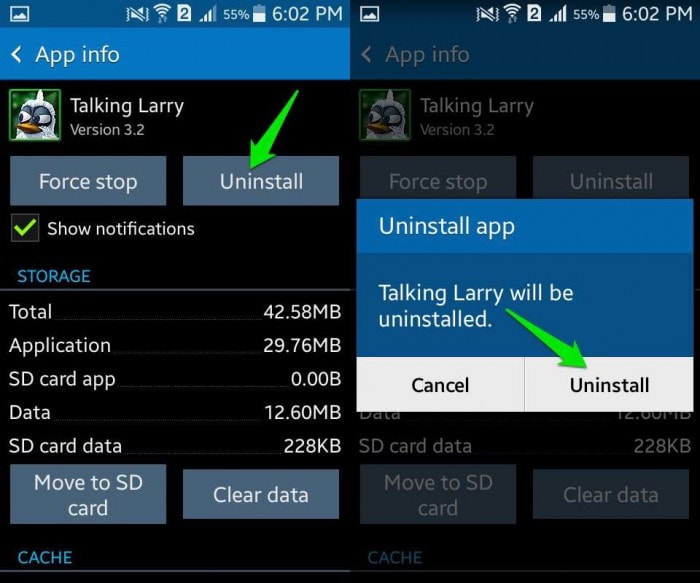
Voit myös poistaa raskaan sovelluksen suoraan aloitusnäytöstä (mahdollista vain tietyissä laitteissa) tai Google Play Kaupasta.
3. Poista Bloatware Androidista
Bloatwaren poistaminen on samanlaista kuin ei-toivottujen ja raskaiden sovellusten poistaminen laitteestasi. Ainoa ero on, että bloatware sisältää sovellukset, jotka oli esiasennettu laitteellesi. Tällaiset sovellukset voidaan poistaa noudattamalla yllä mainittuja vaiheita poistaaksesi ei-toivotut ja raskaat sovellukset.
4. Poista ei-toivotut widgetit käytöstä
Widgetit kuluttavat paljon prosessointitehoa ja saavat akun tyhjenemään nopeammin. Heitä syytetään myös siitä, että Androidistasi tulee hidas. Ei-toivottujen widgetien poistaminen käytöstä:
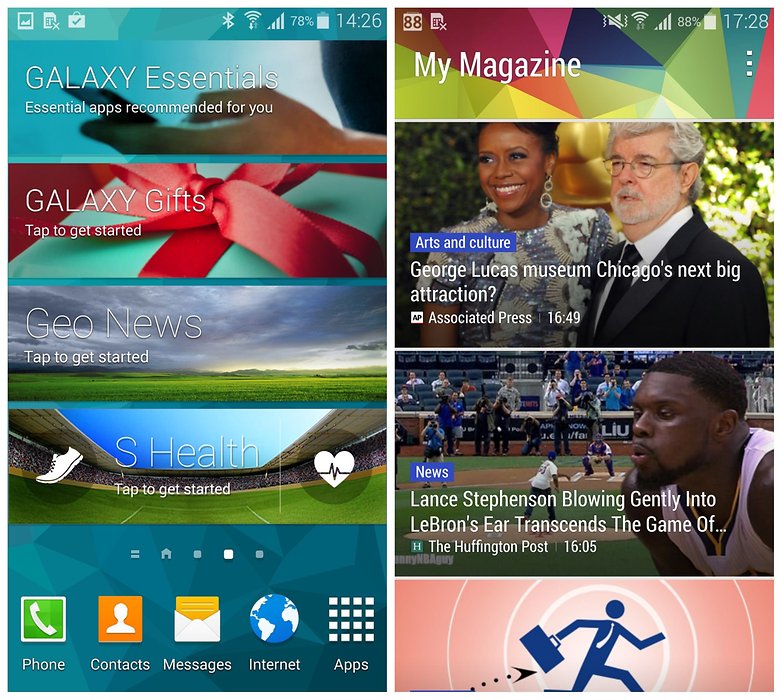
1. Paina widgetiä pitkään.
2. Poista se nyt vetämällä se ‘X’- tai ‘Poista’-kuvakkeeseen.
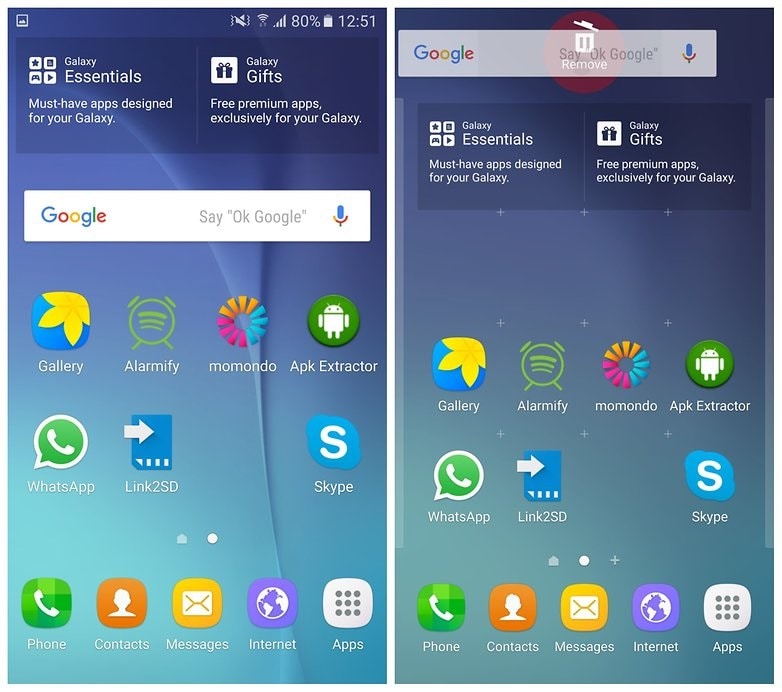
5. Hallitse animaatioita Android-puhelimessa
Animaatiot ja erikoistehosteet voidaan poistaa helposti käytöstä. Päästäksesi eroon tehosteesta, joka näkyy näytöllä, kun avaat lukituksen pyyhkäisemällä, se voidaan poistaa käytöstä siirtymällä ‘Asetukset’ -kohtaan ja valitsemalla sitten ‘Lukitse näyttö’. Valitse nyt ‘Unlock Effect’ ja napauta vaihtoehdosta ‘Ei mitään’.
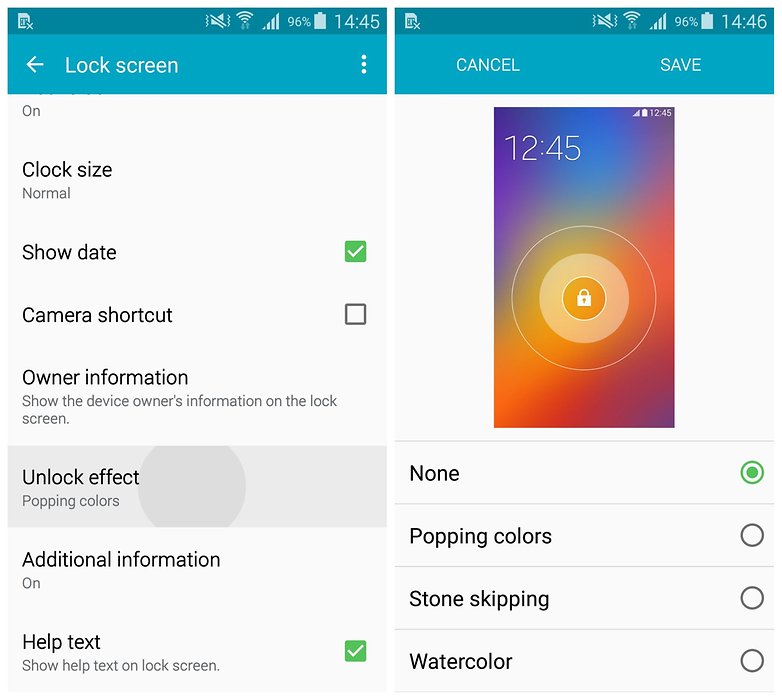
Voit poistaa muut tehosteet käytöstä päänäytössä napauttamalla näyttöä jonkin aikaa. Valitse nyt ‘Näyttöasetukset’ ja valitse käytettävissä olevista vaihtoehdoista ‘Ei mitään’.
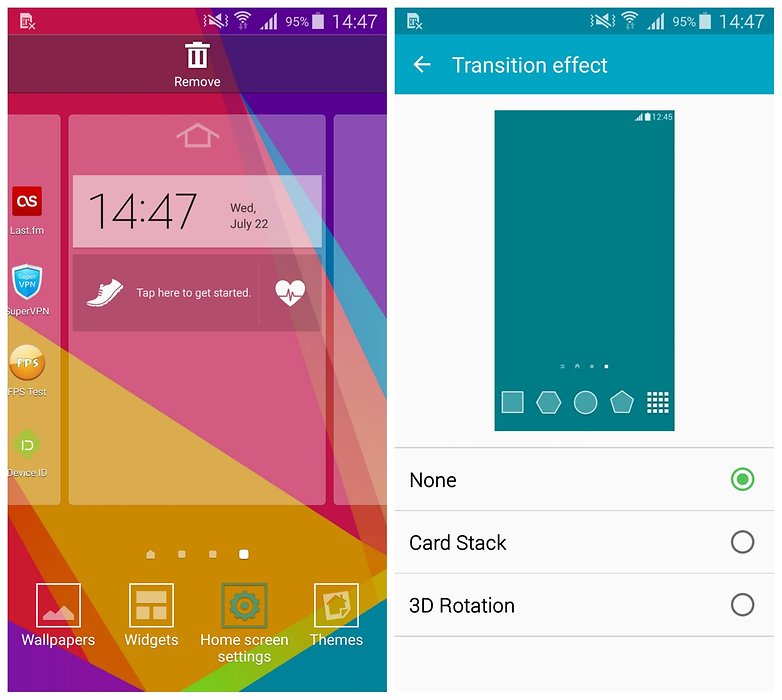
Tämä menetelmä lisää laitteesi nopeusjakoputkia ja tekee siitä uudenveroisen.
6. Palauta laitteen tehdasasetukset.
Muista ottaa varmuuskopio kaikista tiedoistasi ja sisällöstäsi pilveen tai ulkoiseen muistilaitteeseen, kuten kynäasemaan, ennen kuin otat tämän menetelmän käyttöön, sillä kun suoritat laitteen tehdasasetusten palautuksen, kaikki media, sisältö, tiedot ja muut tiedostot, mukaan lukien laitteen asetukset, pyyhitään pois.
1. Siirry ‘Asetukset’ -kohtaan napsauttamalla asetuskuvaketta alla olevan kuvan mukaisesti.
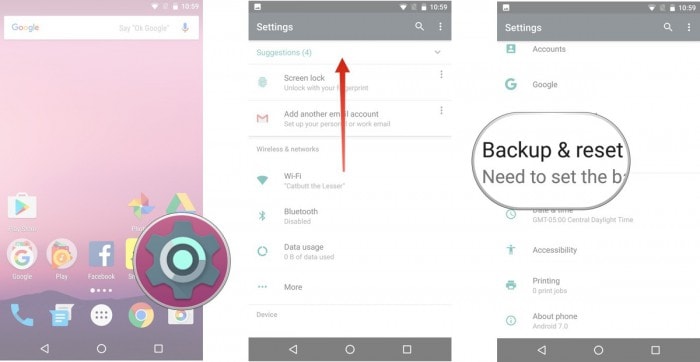
2. Valitse nyt ‘Varmuuskopioi ja nollaa’ ja siirry eteenpäin.
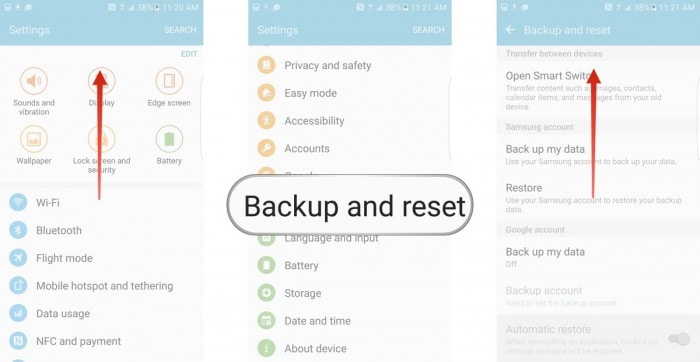
3. Valitse tässä vaiheessa ‘Tehdasasetusten palautus’ ja sitten ‘Palauta laite’. Lopuksi napauta ‘POISTA KAIKKI’ alla olevan kuvan mukaisesti palauttaaksesi laitteen tehdasasetukset.
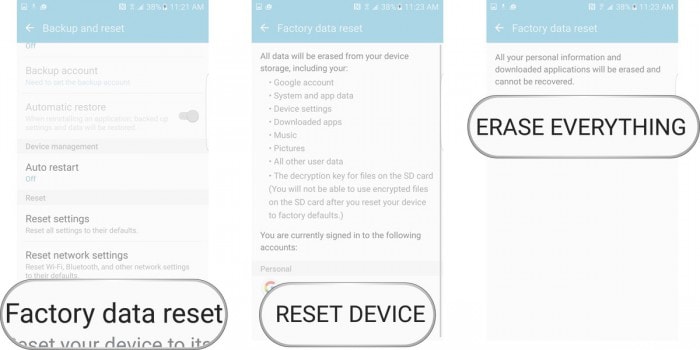
Huomautus: Kun tehdasasetusten palautusprosessi on valmis, laitteesi käynnistyy automaattisesti uudelleen ja sinun on määritettävä se uudelleen.
Löydämme monet ihmiset ihmettelevät miksi puhelimeni viivästyy ja etsivät ratkaisuja nopeuttaa sitä uudelleen. Yllä mainitut vinkit ja temput auttavat sinua palauttamaan laitteesi nopeuden, ja huomioitavia seikkoja estääksesi sen hidastumisen tulevaisuudessa.
Huomaa, että pienet muutokset nopeudessa ajan mittaan ja säännöllisestä käytöstä johtuvat ovat normaalia. Uusi laite toimii varmasti nopeammin ja tehokkaammin. Siitä huolimatta voit noudattaa yllä annettuja vinkkejä korjataksesi kaikki laitteessasi mahdollisesti olevat ongelmat, mikä tekee Android-puhelimesta hitaan parantamaan suorituskykyä.
Viimeisimmät artikkelit